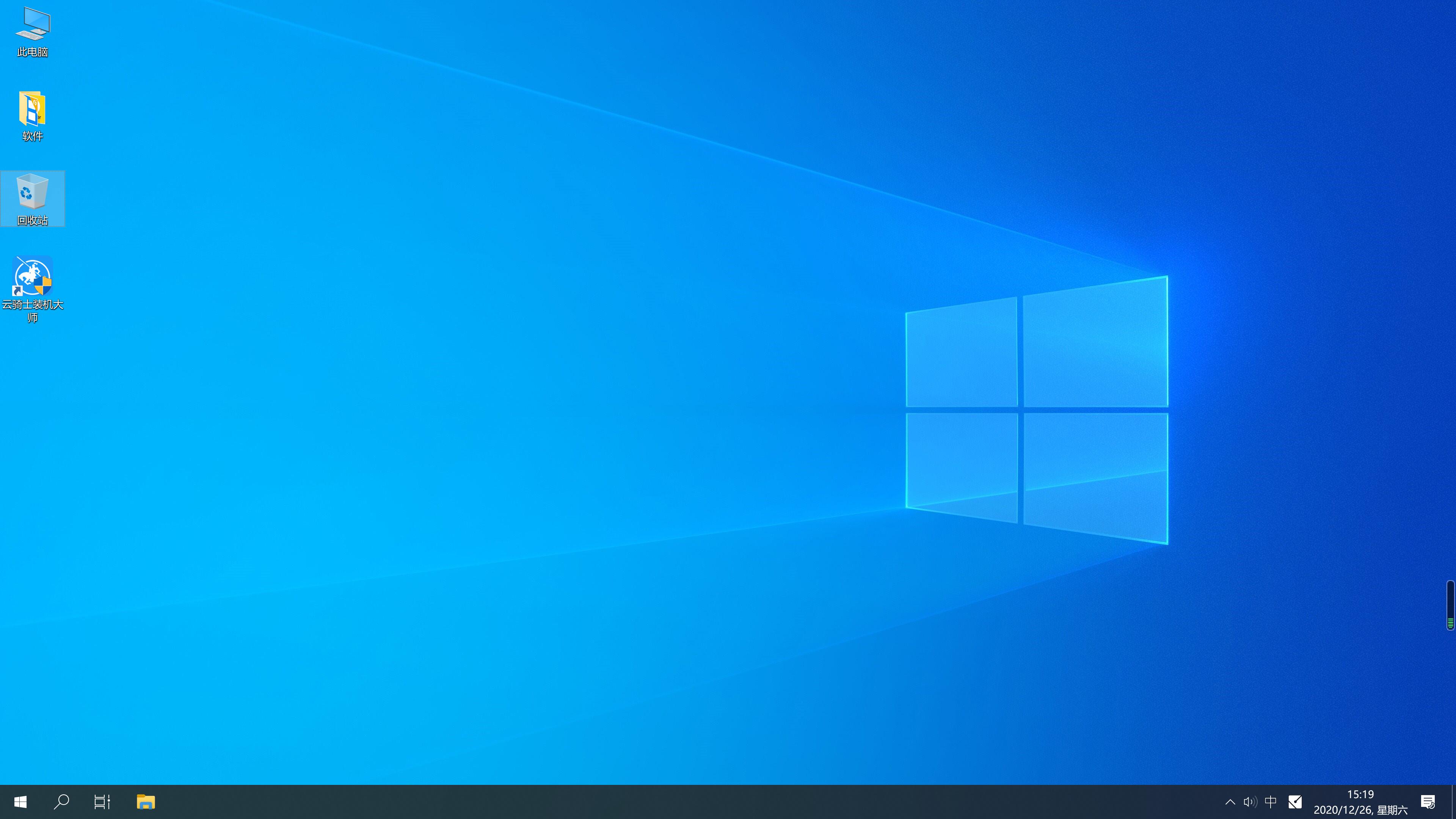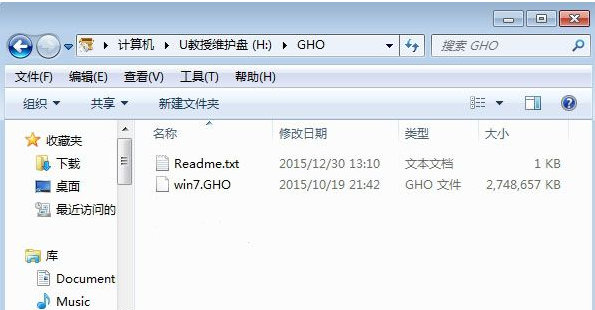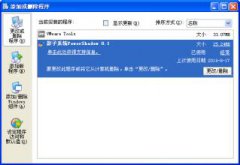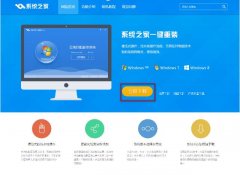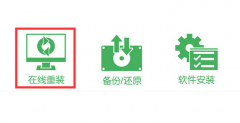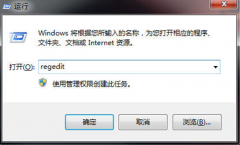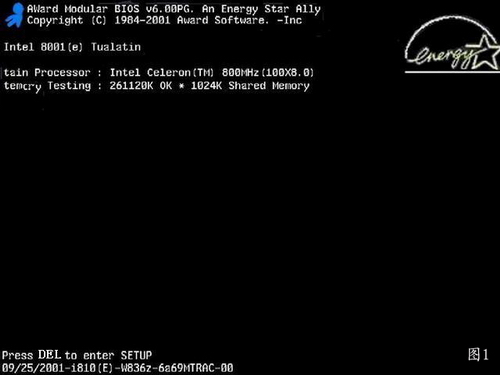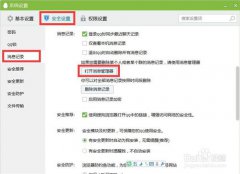- 作者:重装大师
- 时间:2021-03-10 14:43:01
如何一键系统重装?电脑系统在使用过程中容易发生一些故障,在系统出现问题时,一般需要重装系统,虽然重装系统方法有很多种,对于大多数的用户来说,自然是越简单越好,比如一键系统重装。那么电脑一键系统重装步骤是怎样的呢?其实很简单,接下来就跟小编一起来学习下本地硬盘一键重装win10系统教程。
本地硬盘一键重装win10系统教程
1、首先下载win10系统镜像“Win10_2020.iso”到本地硬盘上
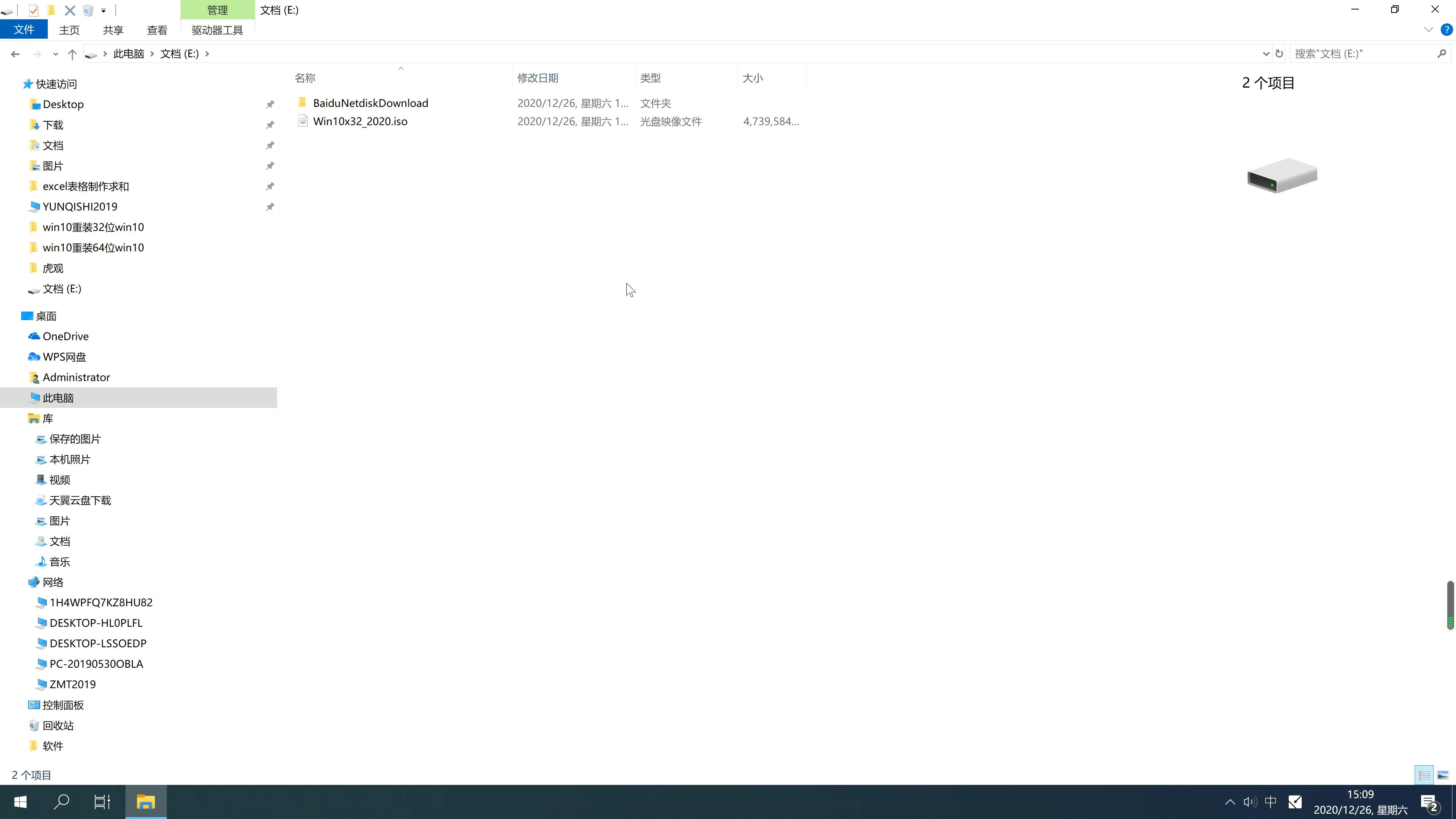
2、解压所下载的“Win10x32_2020.iso”镜像;鼠标右键点击文件,选择“解压到Win10x32_2020(E)”。
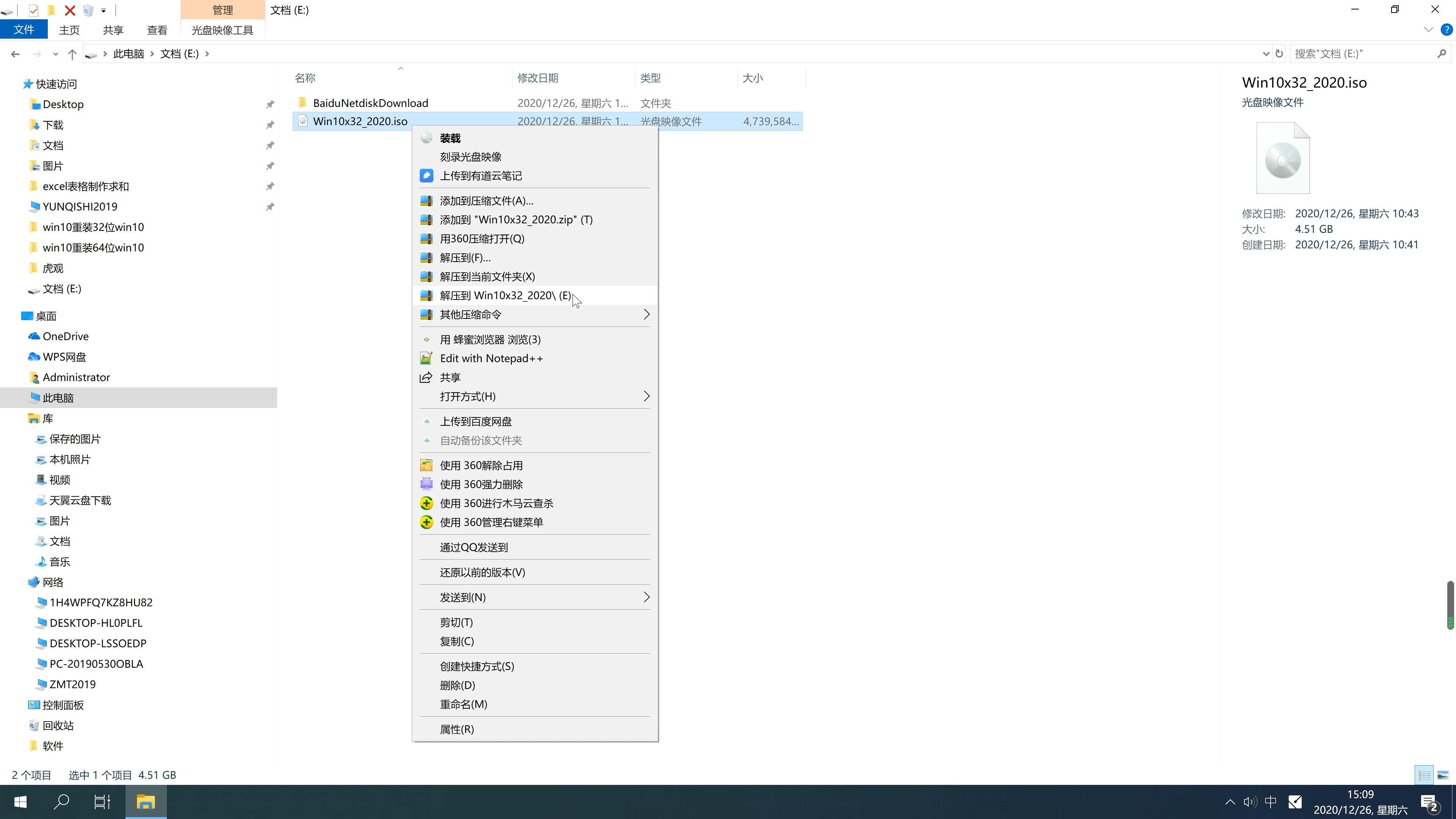
3、解压出来的文件夹内容。
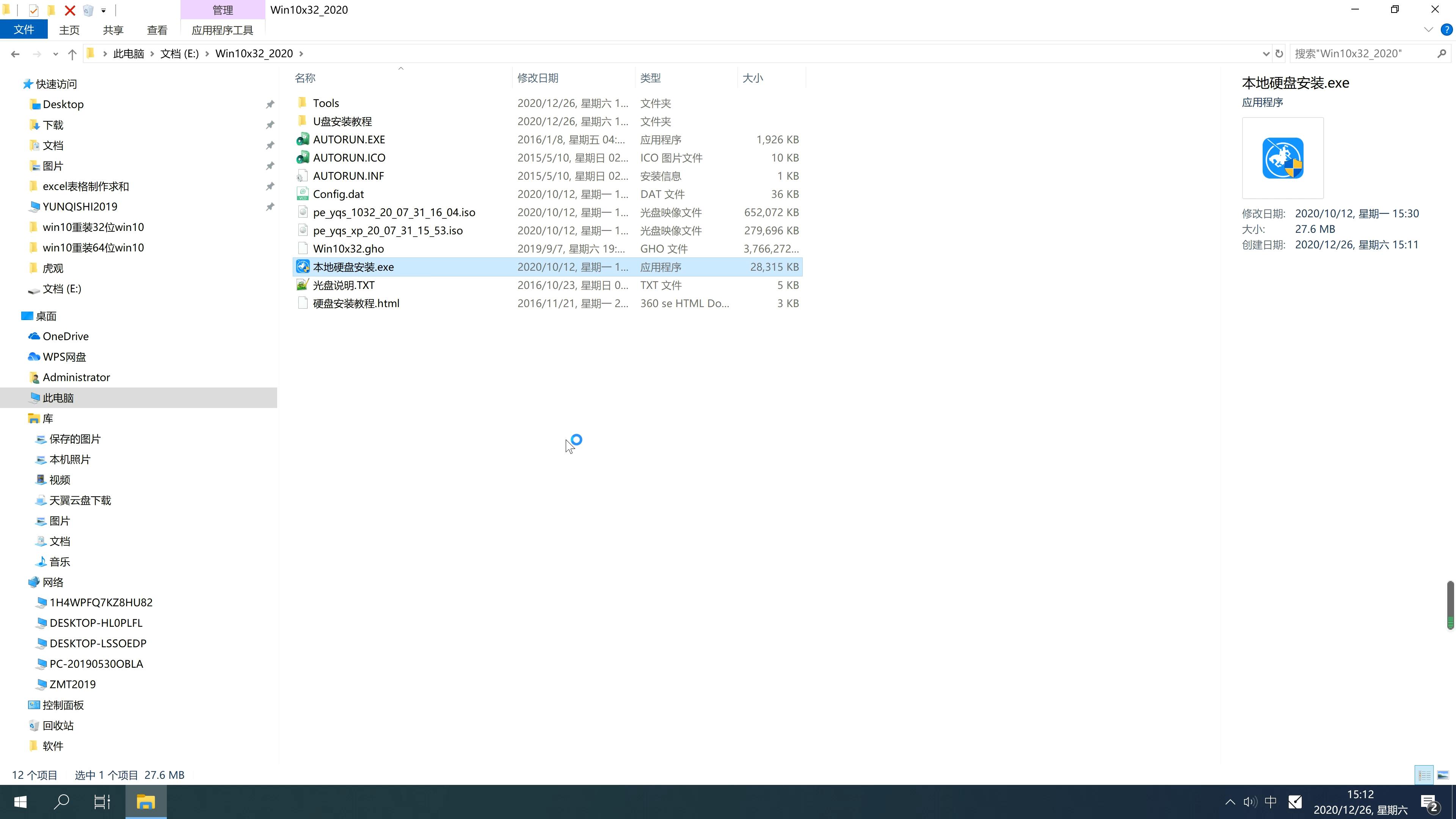
4、双击“本地硬盘安装.EXE”。
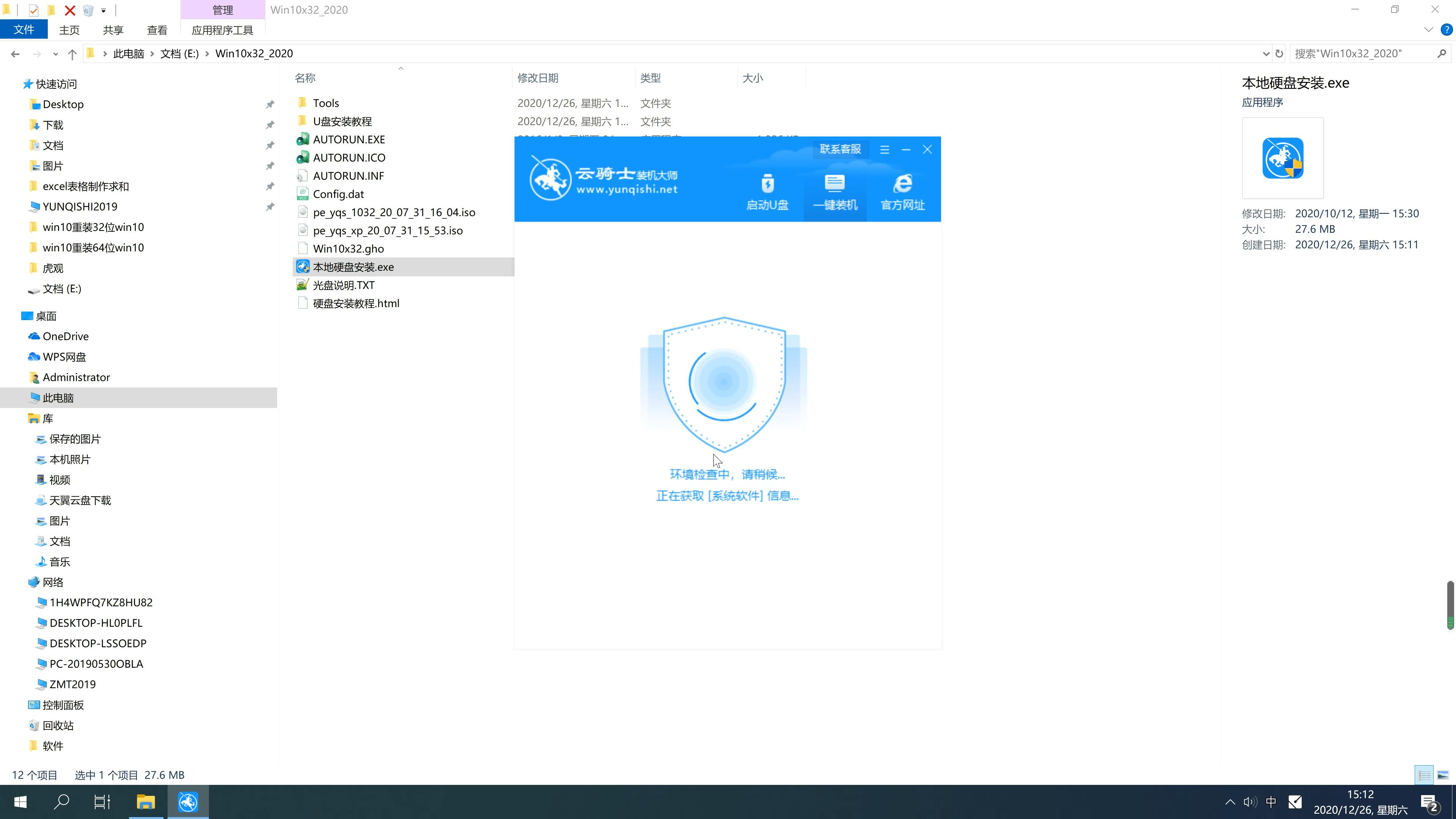
5、等待检测电脑安装条件。
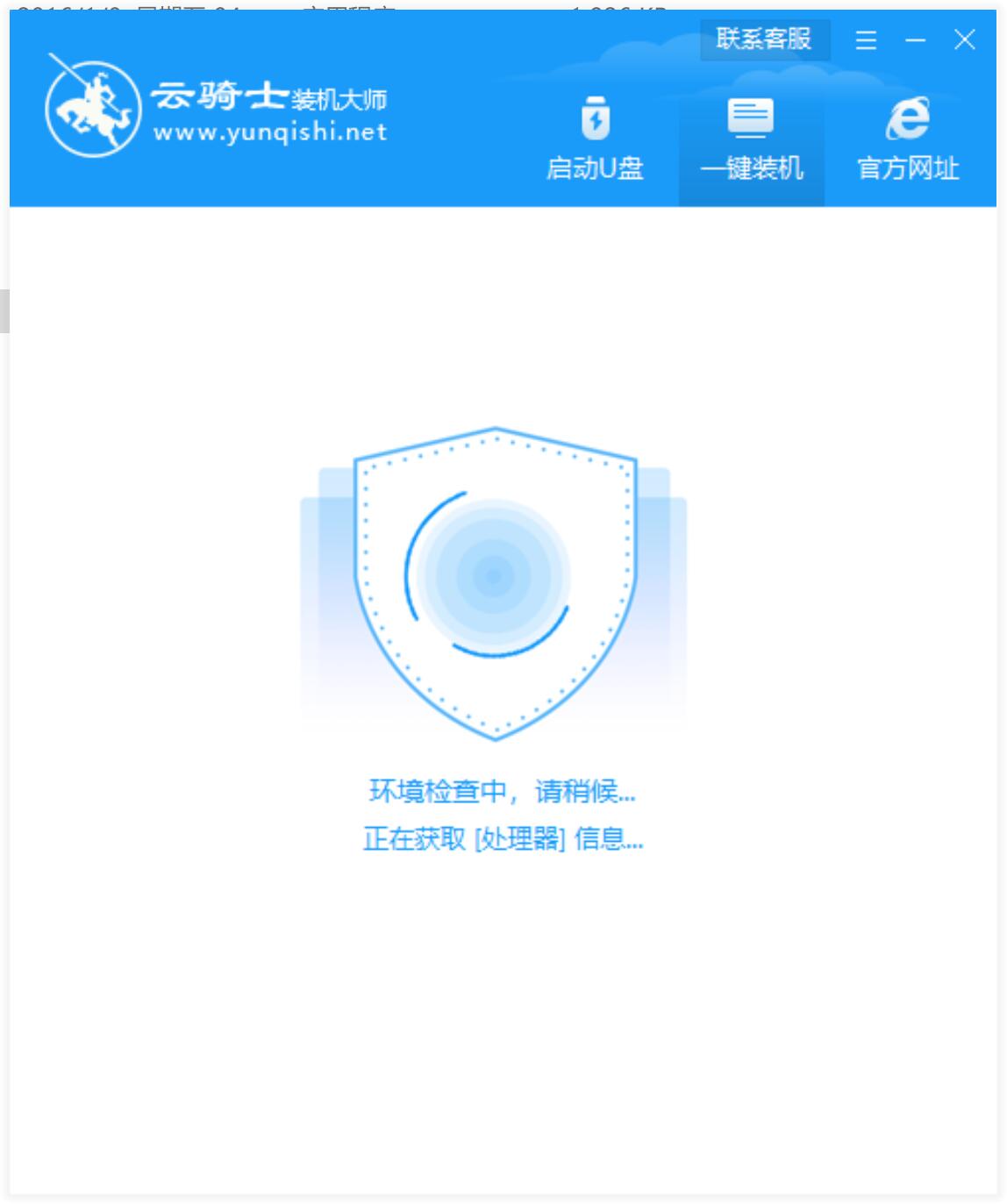
6、检测完成后,点击下一步。
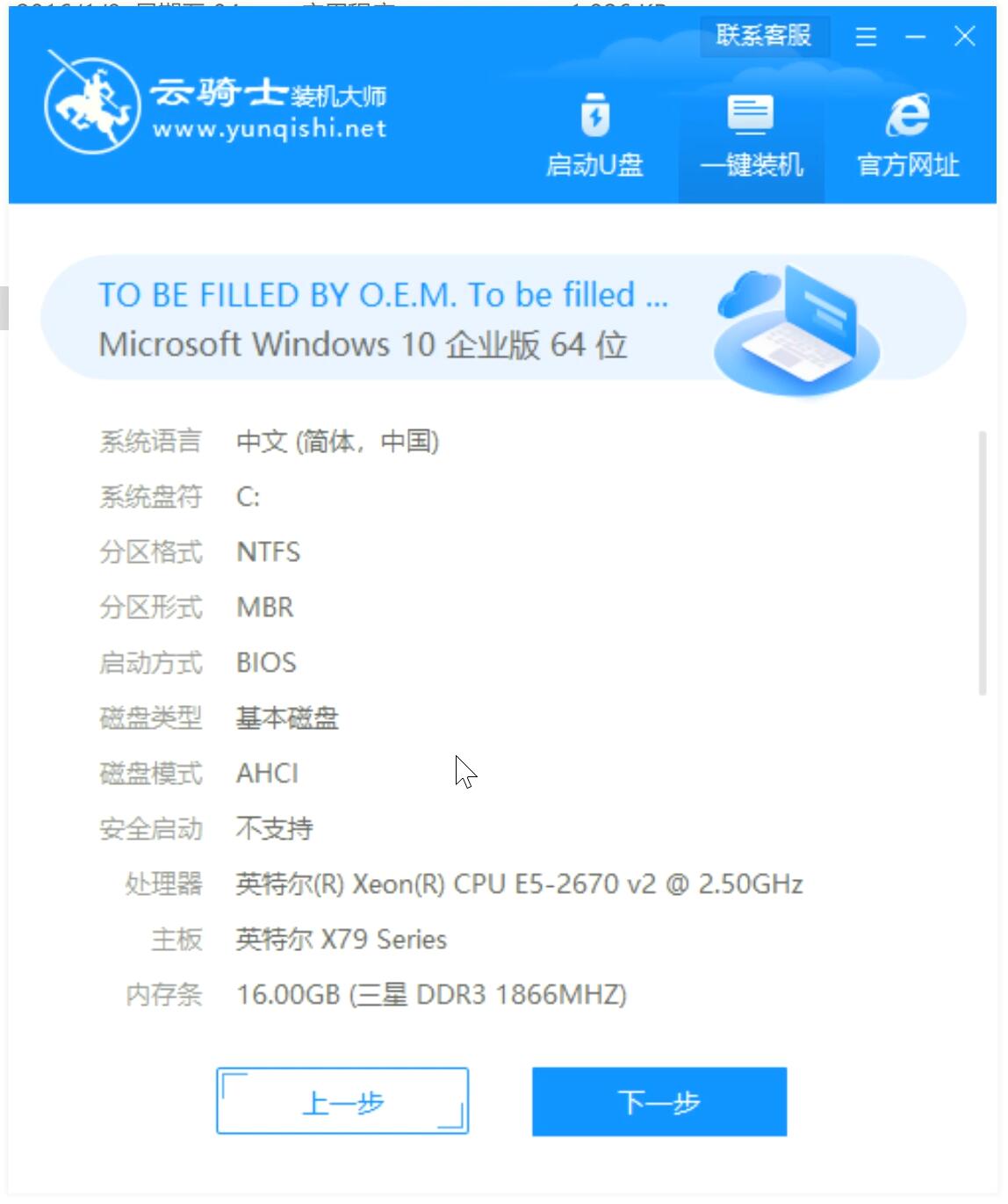
7、选择好需要备份的数据,点击开始安装。
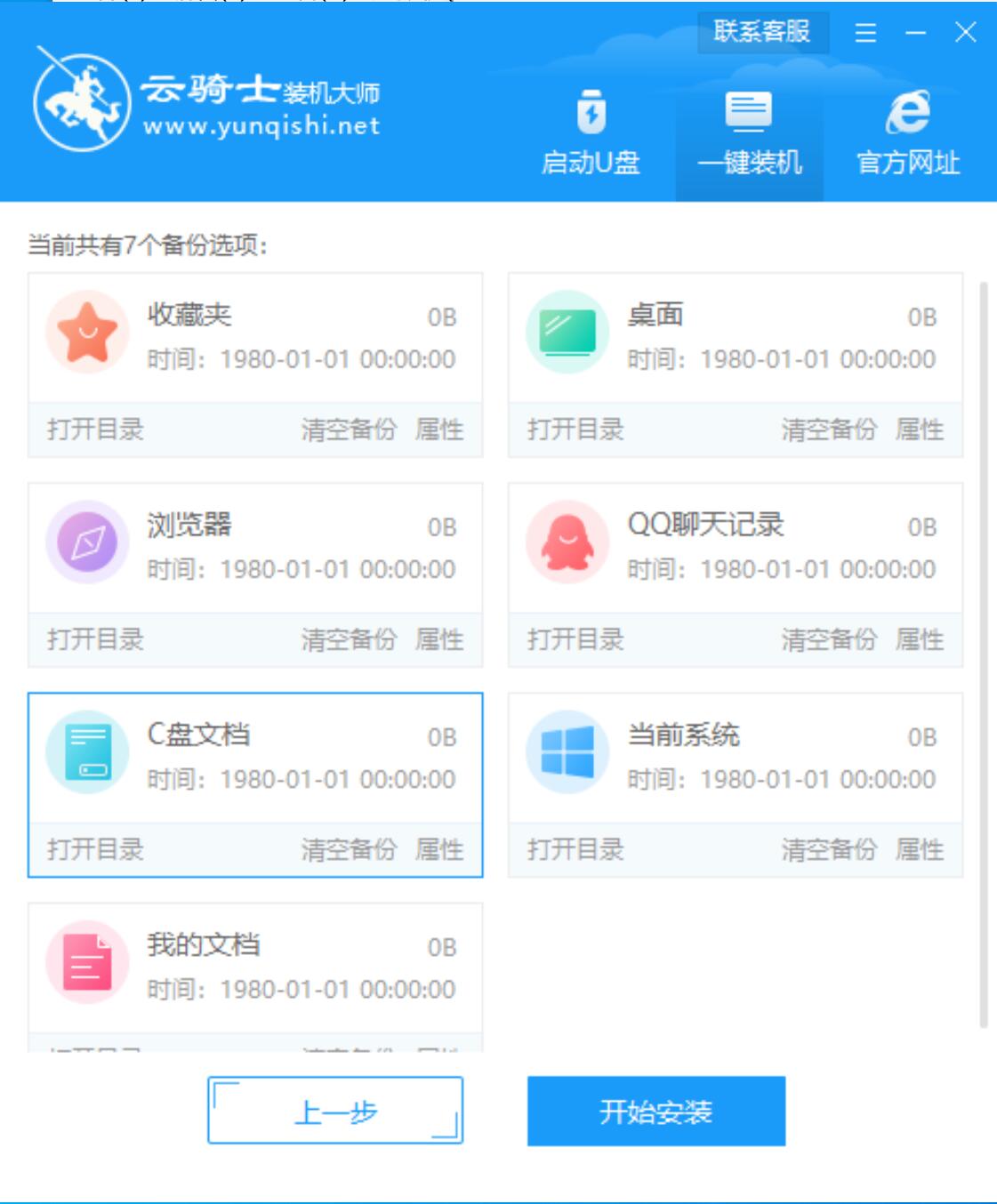
8、安装程序在准备工作,等待准备完成后,电脑自动重启。
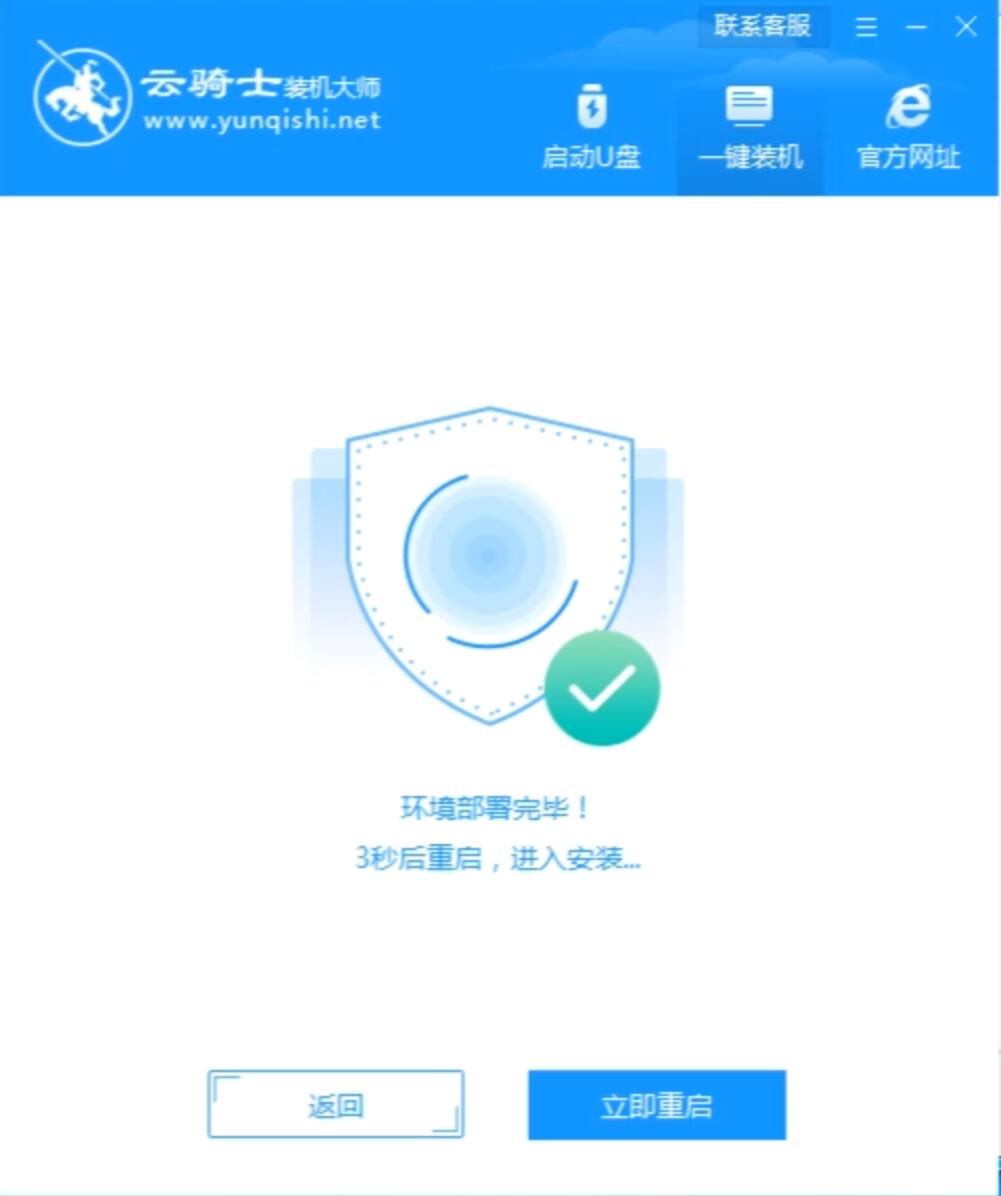
9、电脑重启时,选择YunQiShi PE-GHOST User Customize Mode进入系统。
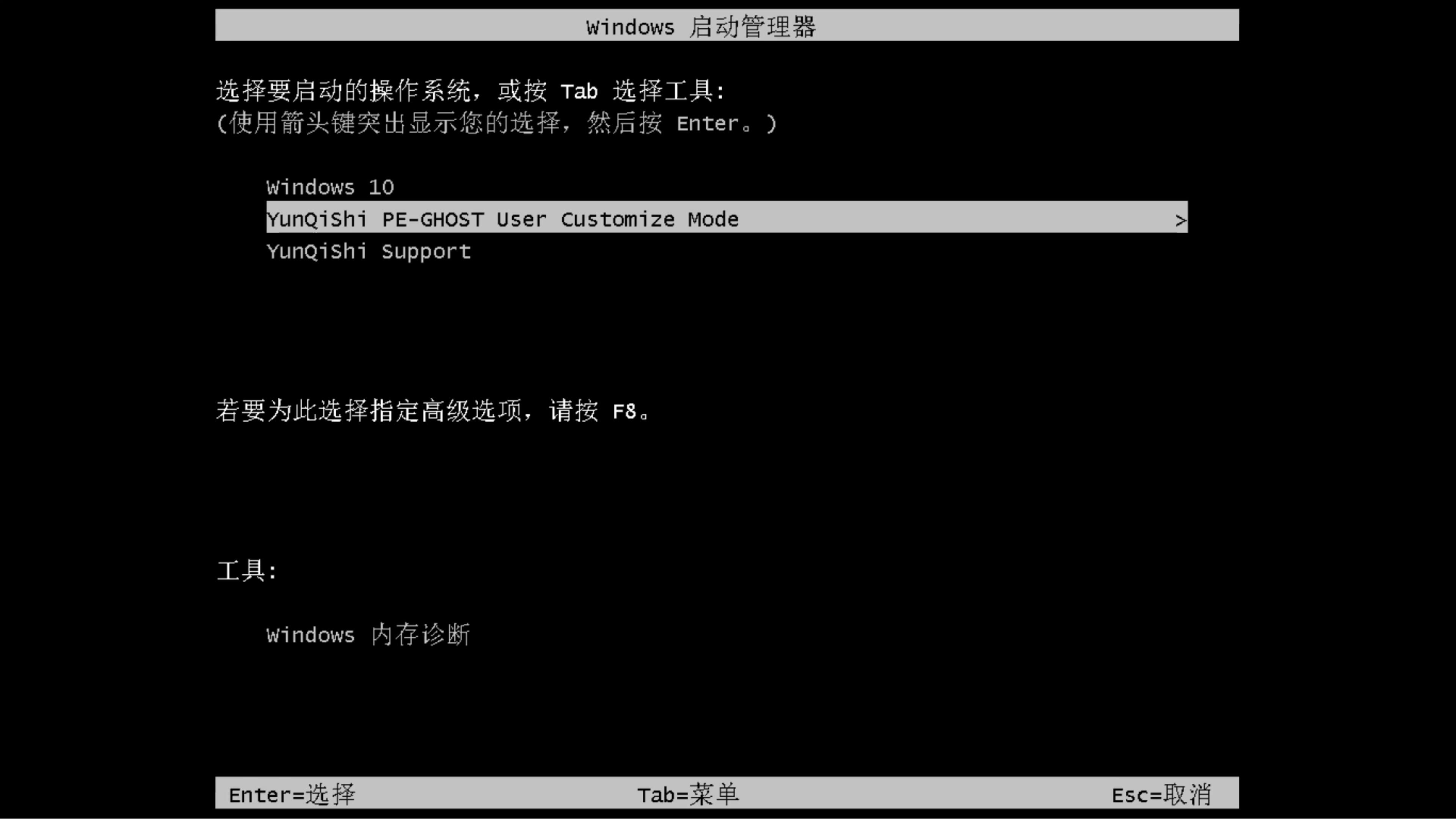
10、等待电脑自动重装完成,自动重启电脑后,选择Windows 10进入系统 。
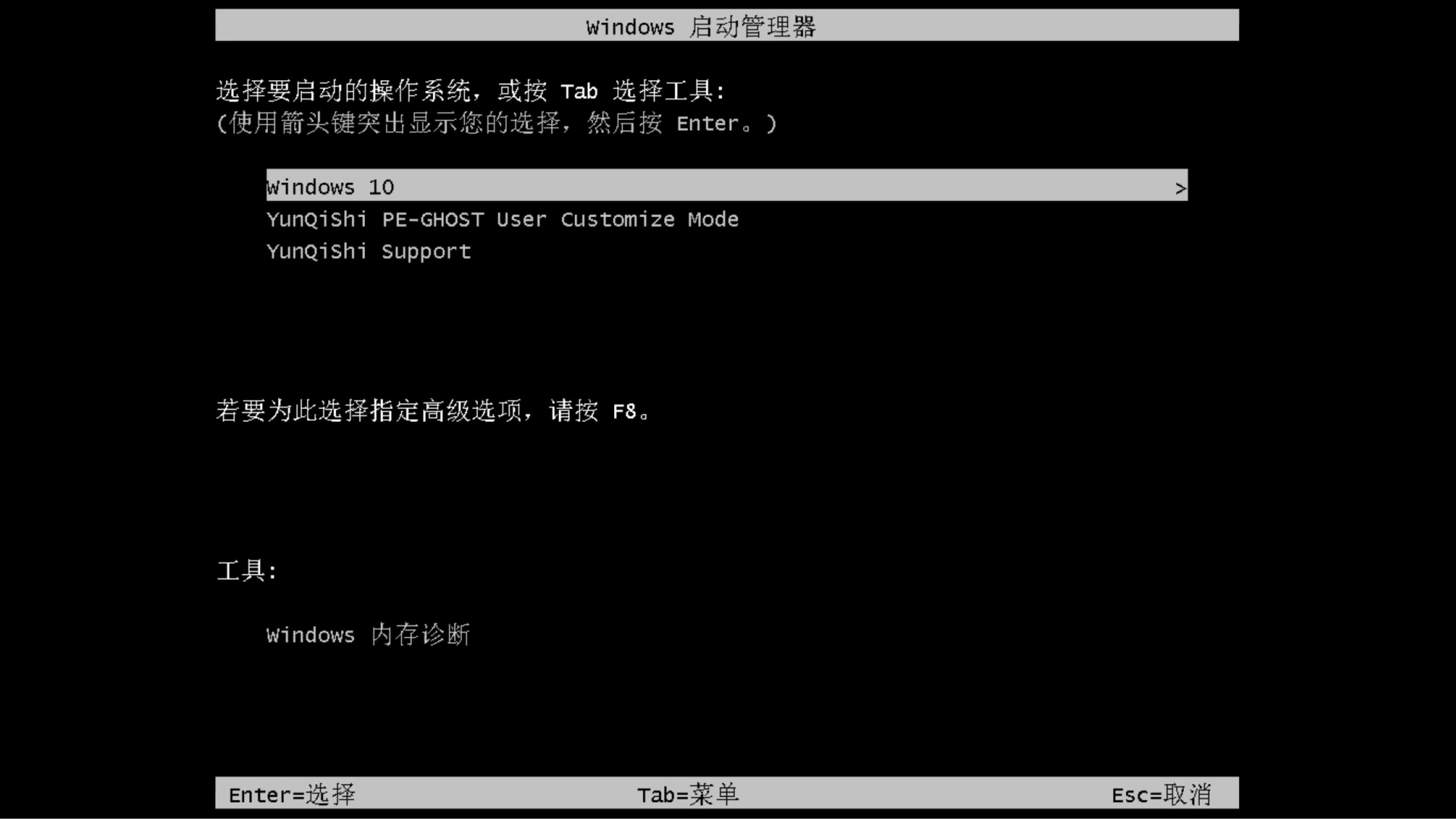
11、一个全新干净的Win10系统就出来了,欢迎使用。